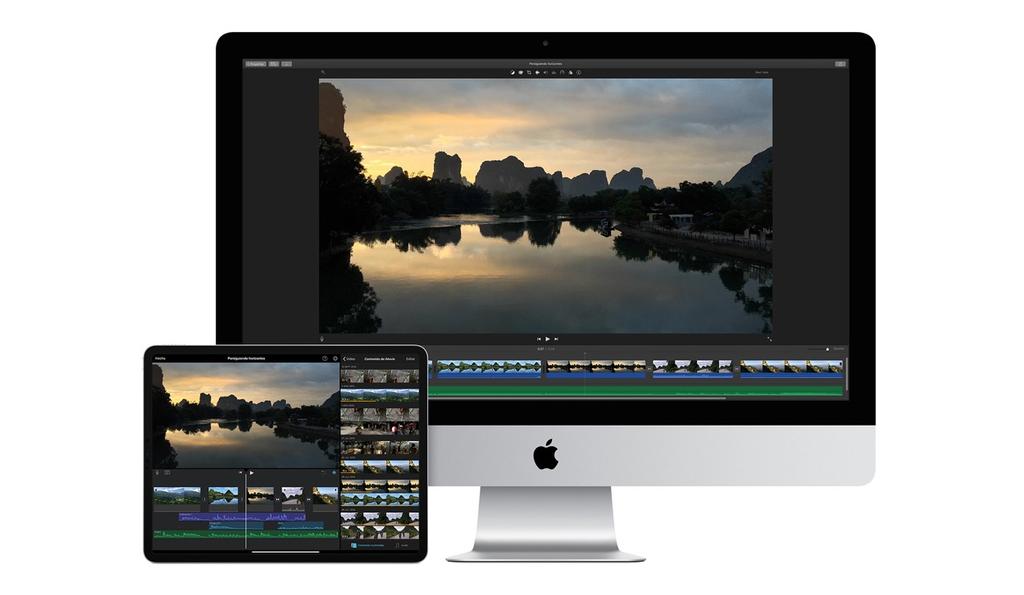إذا لم يكن لديك جهاز Mac مطلقًا أو كان لديك مؤخرًا واحدًا وتريد أن تعرف بالضبط ما هي برامجه وتطبيقاته ، فأنت في المنشور الصحيح. سنخبرك في هذه المقالة بكل ما يتعلق بتطبيقات Mac ، بالإضافة إلى إمكانية التخلص منها والفائدة التي قد توفرها لاستخدامك.
البرامج والأدوات المثبتة بالفعل
يجب القول أن التطبيقات المثبتة على جهاز Mac ، على عكس ما يحدث مع بعض أجهزة iPhone أو iPad ، لا يمكن حذفها . وفي حين أنه من الصحيح أن هناك سلسلة من الآليات التي يمكن أن تسمح بذلك ، فهي ليست رسمية ، وبالإضافة إلى كونها أكثر صعوبة من المعتاد ، فإنها يمكن أن تعرض عمل جهاز Mac للخطر.
ومع ذلك ، يمكننا العثور على “تطبيقات” ليست كذلك بالفعل ، كما هو الحال في App Store كمخزن تطبيقات أو تفضيلات النظام حيث يتم تغيير إعدادات الكمبيوتر. التطبيقات التي يتم تثبيتها على هذا النحو على جهاز Mac ، يمكننا تقسيمها إلى قسمين كما سنفعل بعد ذلك.
تلك الموجودة أيضًا على iOS و iPadOS
هذه هي التطبيقات التي تعتبر متعددة المنصات لأنها متوفرة أيضًا على iPhone و iPad. في الواقع ، تزامنه مع هذه الأجهزة جيد جدًا من خلال iCloud.
الاختصارات:
متوفر في macOS Monterey والإصدارات الأحدث ، يتيح لك هذا التطبيق برمجة سلسلة من الأوامر لتنفيذها بنقرة واحدة.
Stock Market
تطبيق Apple الرسمي لتتبع أسهم الشركات المتداولة علنًا.
البحث:
أداة تتيح لك تحديد موقع أجهزة Apple في نقطة محددة ، بالإضافة إلى الأصدقاء الذين أضفتهم ونشط هذا الخيار. كما يسمح لك بحظر الأجهزة المفقودة أو المسروقة.
الآلة الحاسبة:
يتطلب هذا التطبيق القليل من الشرح ، حيث يركز على إجراء عمليات حسابية بسيطة من الكمبيوتر بسرعة.
التقويم:
مدير التقويم الأصلي لشركة Apple حيث يمكنك إضافة جميع الأحداث والمواعيد في جدول أعمالك ، ويمكنك تلقي إشعارات مخصصة.
الصفحة الرئيسية
مركز الملحقات المتصلة بـ HomeKit ، حيث لا يمكن تشغيلها فحسب ، بل يمكن أيضًا إضافتها وتكوينها وإزالتها.
جهات الاتصال
ما كان في الأيام الخوالي عبارة عن دفتر هاتف ، والقدرة على إضافة رسائل البريد الإلكتروني والمواقع الإلكترونية وأعياد الميلاد وغيرها من المعلومات من جهات الاتصال الخاصة بك.
FaceTime
تطبيق تسمح Apple من خلاله بإجراء مكالمات الفيديو للمستخدمين الآخرين الذين لديهم معرف Apple (أيضًا إلى Android و Windows من macOS 12).

Finder:
على الرغم من أنه ليس تطبيقًا في حد ذاته ولكنه مدير مجلدات Mac ، إلا أنه من بين وظائفه إدارة أجهزة مثل iPhone و iPad و iPod المتصلة عبر الكابل (macOS 10.15 والإصدارات الأحدث).
الصور:
ضع مكان تخزين كل صورك وفيديوهاتك ، ويمكنك أيضًا الوصول إلى الألبومات المشتركة والألبومات التي تتم مزامنتها مع iCloud.
GarageBand:
محرر صوت Apple مثير للاهتمام يسمح لك بتسجيل ملفات بودكاست بسيطة لإنشاء موضوعات موسيقية باستخدام الآلات الرقمية.
الكتب:
الوصول إلى جميع الكتب الرقمية التي تم شراؤها من متجر Apple.
البريد:
تطبيق البريد الأصلي للشركة حيث يمكنك إدارة كل ما يتعلق برسائل البريد الإلكتروني الخاصة بك (مراجعة ، قراءة ، إرسال ، استلام …).
الخرائط:
تُعرف أيضًا باسم خرائط Apple ، وهي نظام خرائط الشركة الذي يمكنك من خلاله ، بالإضافة إلى التوجيهات الاستشارية ، مشاهدة مراجعات للمؤسسات العامة وحتى القيام بجولات افتراضية في المدن.
الرسائل:
في هذا التطبيق ، يمكنك مزامنة جميع الرسائل المستلمة على iPhone وأيضًا تلك الواردة من خدمة iMessage من Apple.
الموسيقى:
يتم استضافة خدمة بث الموسيقى Apple Music هنا ، بالإضافة إلى القدرة على العمل كمشغل لتنسيقات الصوت للملفات الموجودة على جهاز Mac.
ملاحظات:
مدير ملاحظات Apple الذي يحتوي على واجهة كاملة بشكل متزايد لتدوين جميع أنواع الأشياء. من قائمة التسوق أو الواجب المنزلي إلى المدرسة أو ملاحظات العمل.
الملاحظات الصوتية:
تقدم واجهة بسيطة وفعالة لتدوين الملاحظات باستخدام ميكروفون جهاز Mac أو مع أي منفذ خارجي آخر متصل.
Photo Booth:
تطبيق ، على الرغم من عدم وجوده على iPhone ، إذا كان موجودًا على iPad و Mac. فهو يعمل بشكل أساسي على العثور على تطبيق كاميرا للكمبيوتر ويمكنه إضافة تأثيرات ممتعة.
Podcast: تطبيق
Apple Podcast الرسمي على macOS والذي يمكن من خلاله العثور على جميع آلاف برامج البودكاست في العالم والاستماع إليها تقريبًا.
التذكيرات:
على الرغم من بساطته ، فهو أحد مديري المهام والتذكيرات المفضلة لدى الجمهور نظرًا لمزامنته الجيدة بين Mac والأجهزة الأخرى.
Safari:
متصفح ويب طورته شركة Apple منذ سنوات ويضمن واحدة من أفضل تجارب التصفح على جهاز Mac ، فضلاً عن كونه الأسرع والأكثر أمانًا.
Siri:
على الرغم من أنه لا يحتوي على تطبيق على هذا النحو بل واجهة موجودة في نافذة منبثقة صغيرة ، فإن مساعد iteligente من Apple يوفر أيضًا وظائف على أجهزة الكمبيوتر لأداء المهام أو الاطلاع على البيانات.
برامج ماك الحصرية
بالإضافة إلى ما سبق ، تحتوي أجهزة Mac أيضًا على سلسلة من التطبيقات والبرامج المدمجة تمامًا معها. أي أنهم ليسوا على iPhone أو iPad أو على الأقل ليسوا على هذا النحو. في حالات مثل QuickTime ، نجد إصدارات لنظام Windows ، ولكنها ليست هي نفسها تمامًا.
- معالج BootCamp: المعالج الذي يُسمح لك من خلاله بتثبيت Windows على قسم من قرص Mac.
- Automator: إنه “الأخ الأكبر” للاختصارات ، كونه تطبيقًا معقدًا يمكن من خلاله إنشاء سلسلة من الأتمتة على جهاز Mac والتي تتطلب عادةً معرفة معينة.
- Image Capture: تطبيق يُستخدم للعمل كشاشة عند توصيل كاميرا خارجية بالكمبيوتر.
- كتالوج Typeface: يتم هنا تلخيص جميع أنماط الخطوط والخطوط المثبتة على نظام التشغيل Mac ، ومن الضروري أيضًا إزالة أي منها أو إضافة واحدة جديدة.
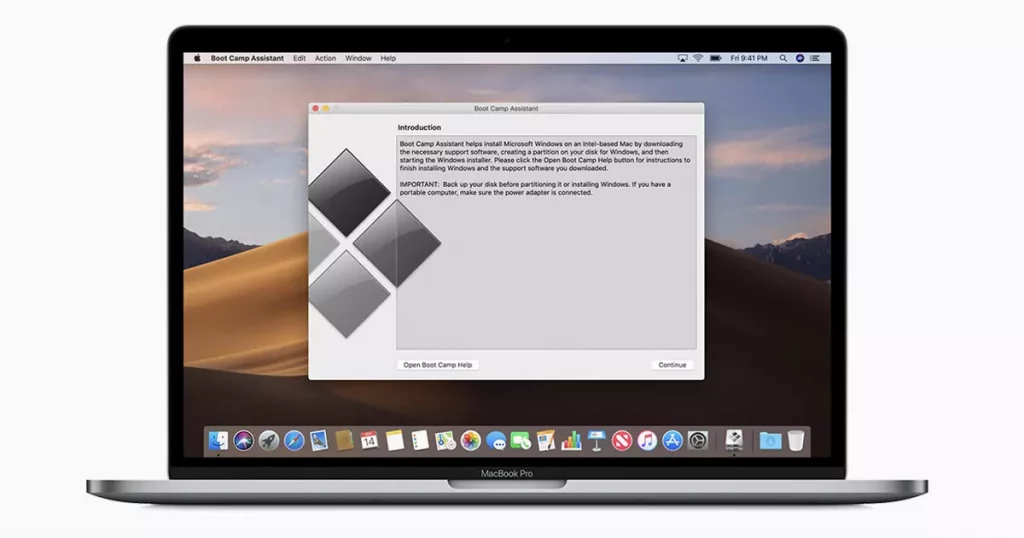
القاموس: قابل
للتكوين بعدة لغات ، يتيح لك هذا التطبيق معرفة معنى جميع أنواع الكلمات.
الملاحظات اللاصقة:
في أنقى نمط ما بعد النشر ، يتيح لك هذا التطبيق إنشاء تعليقات توضيحية سريعة تكون دائمًا مرئية على الشاشة أينما وُضعت.
QuickTime Player:
جهاز متعدد الأغراض لنظام التشغيل Mac ، لأنه يعمل كمشغل محتوى متعدد الوسائط (صوت أو فيديو) ولتسجيل الصوت أو تسجيل شاشة الكمبيوتر.
TextEdit:
محرر نصوص بسيط ومباشر يمكن أن يكون مكافئًا لبرنامج Windows Notepad الكلاسيكي.
Time Machine:
تطبيق مسؤول عن إدارة جميع النسخ الاحتياطية التي تم إجراؤها على جهاز Mac مع توصيل قرص خارجي ، حتى أنه يسمح باستعادة الملفات المخزنة في مجلد في لحظة معينة سابقة.
معاينة:
إنه عارض الصور من Apple ، على الرغم من عدم وجود أدوات قوية للغاية ، إلا أنه يسمح بإجراء تعديلات سريعة مثل الرسم للإشارة إلى شيء ما أو اقتصاص الصورة.
أدوات مساعدة أخرى:
سلسلة من عناصر Mac تُستخدم لتكوين معلمات معينة تكون أكثر تقنية إلى حد ما من تلك المذكورة سابقًا.
تطبيقات Apple الأخرى التي لا تأتي مع جهاز Mac
ومن المفارقات أن تطبيقات Apple الوحيدة التي يمكن إزالتها من جهاز Mac هي تلك التطبيقات التي لم يتم تثبيتها بدقة. وهي أن Apple لديها تطبيقات أخرى لنظام التشغيل Mac ، لكنها لا تأتي بشكل قياسي على أجهزة الكمبيوتر هذه ومع ذلك يمكن تنزيلها من متجر التطبيقات. لحذفها ، ما عليك سوى سحب أيقونتها من مجلد التطبيقات إلى سلة المهملات.